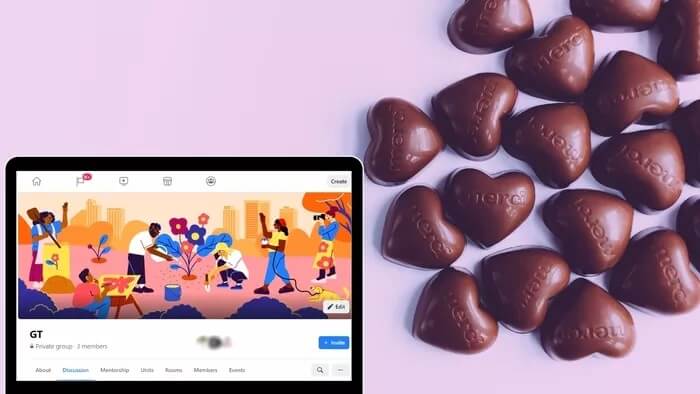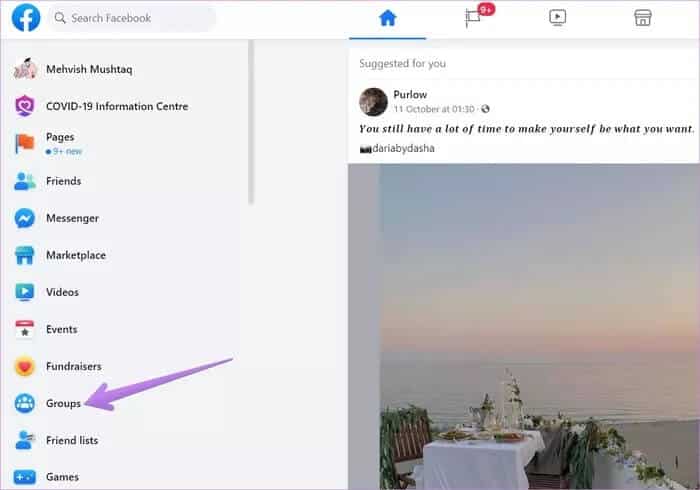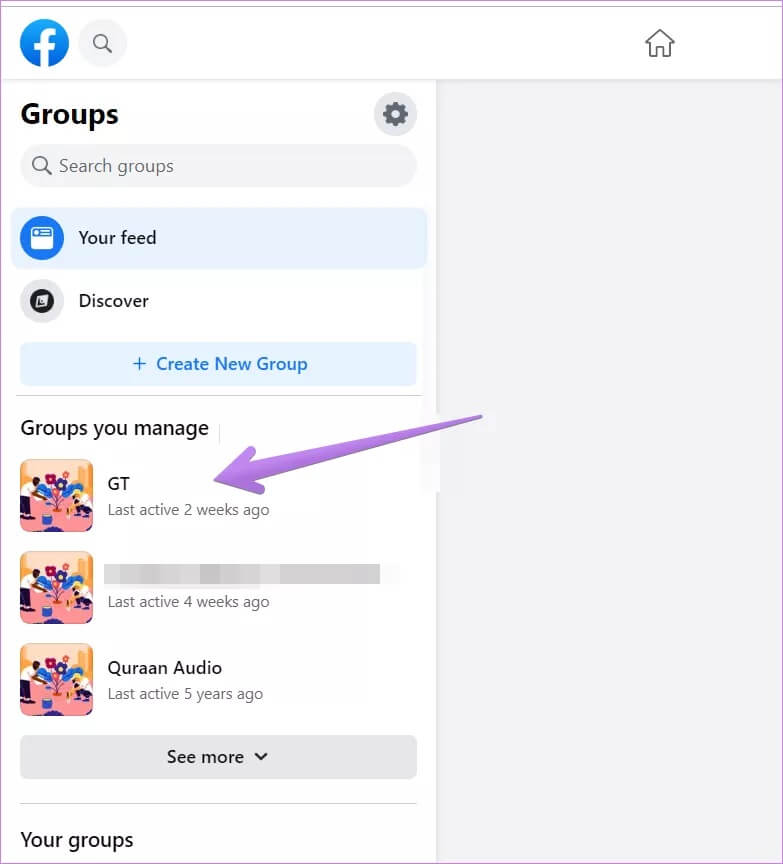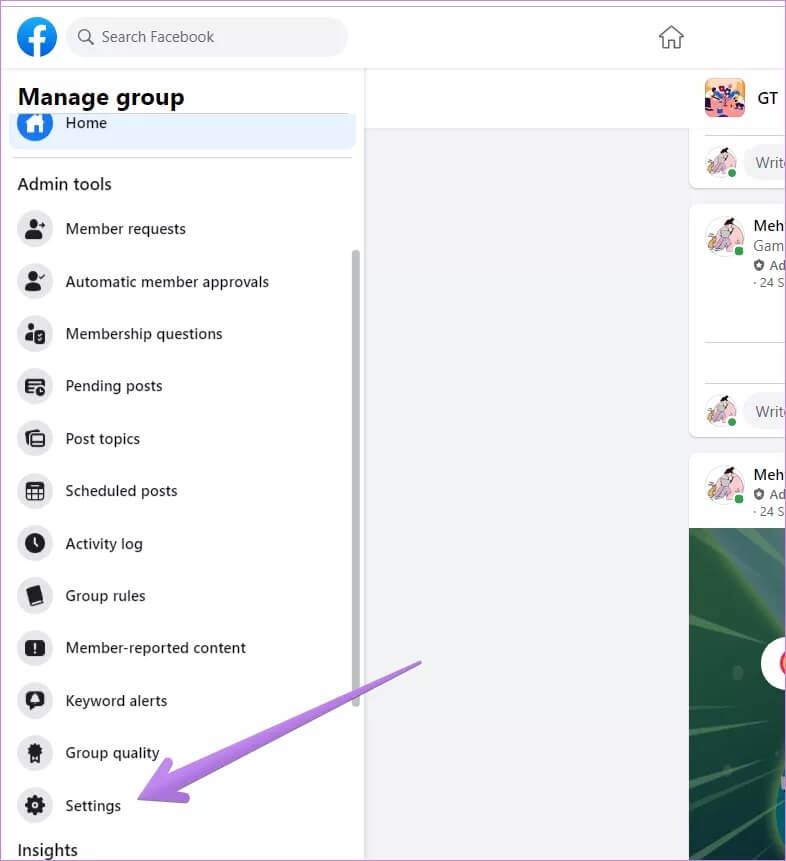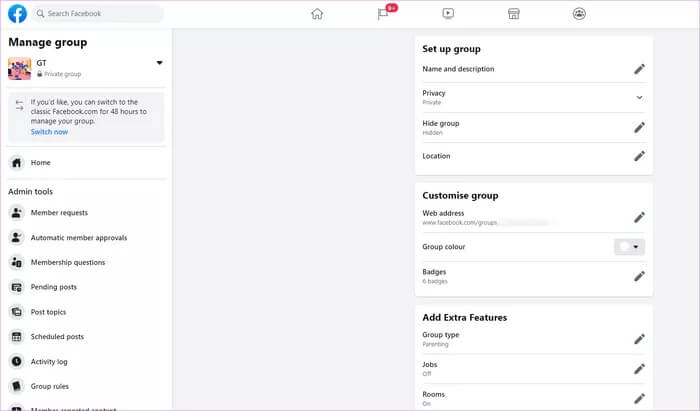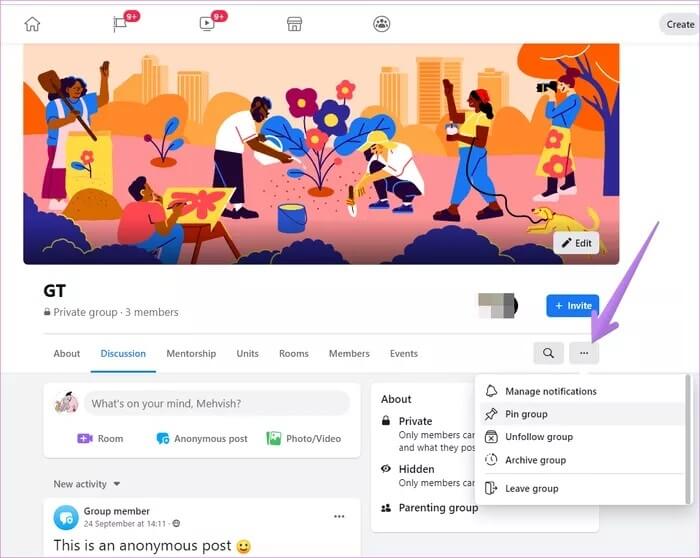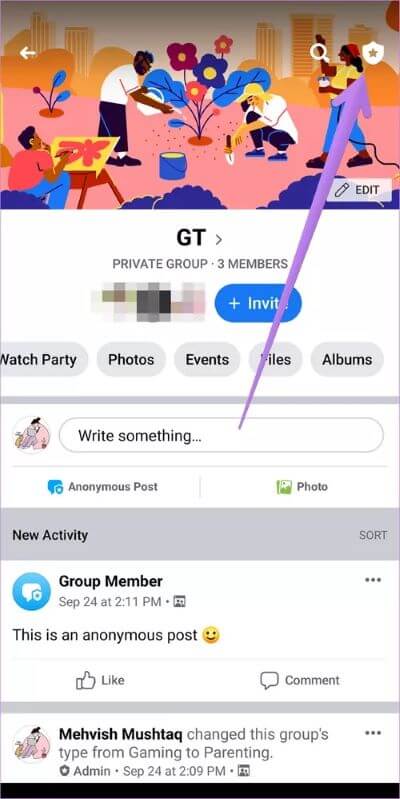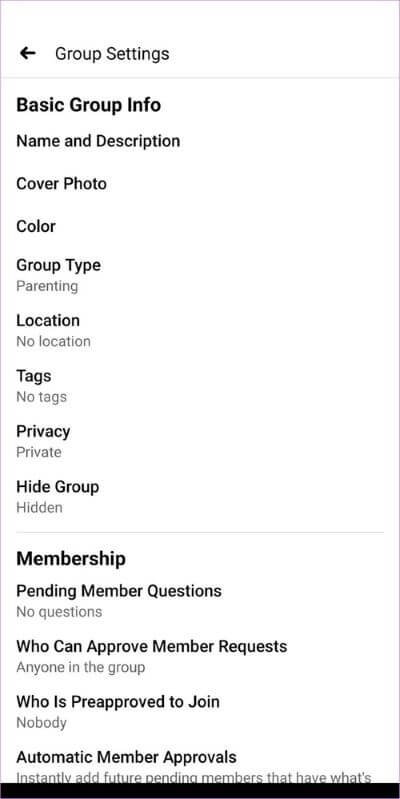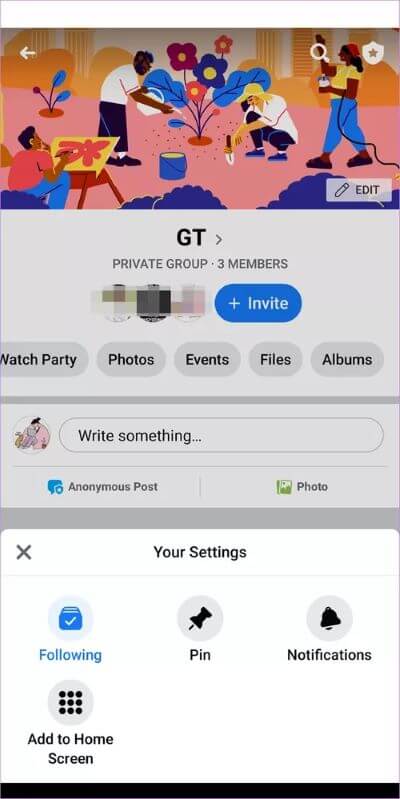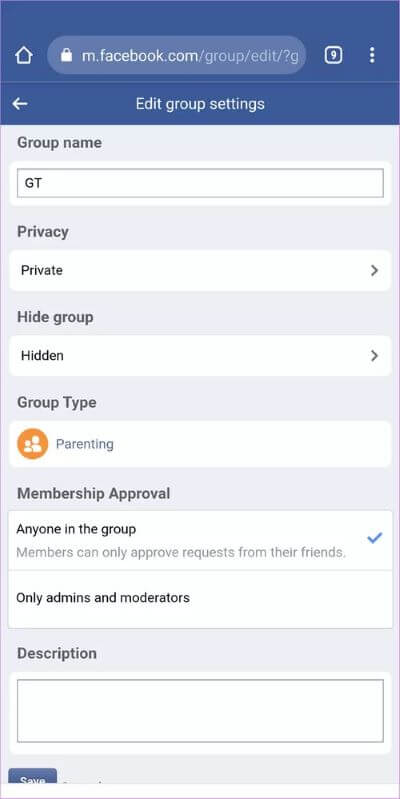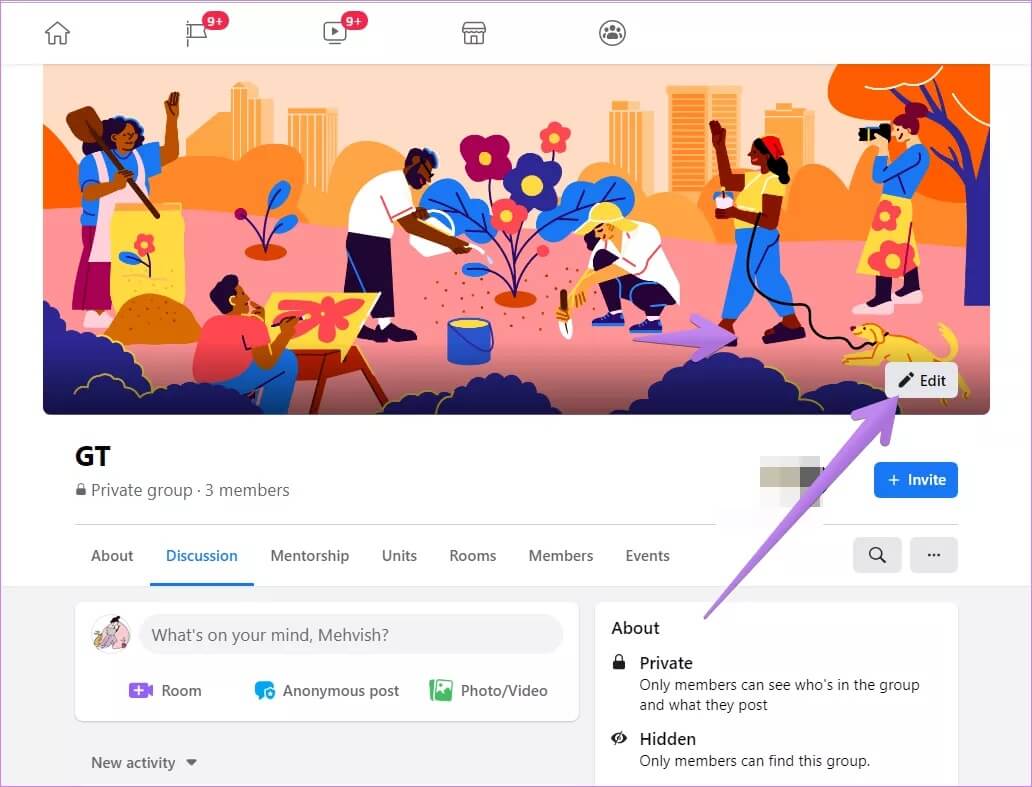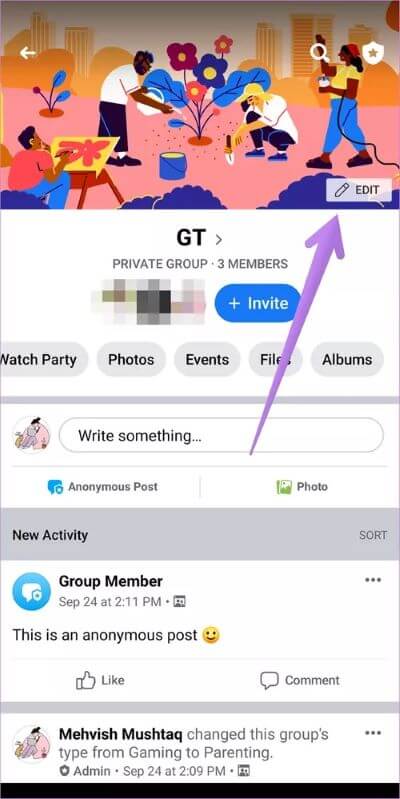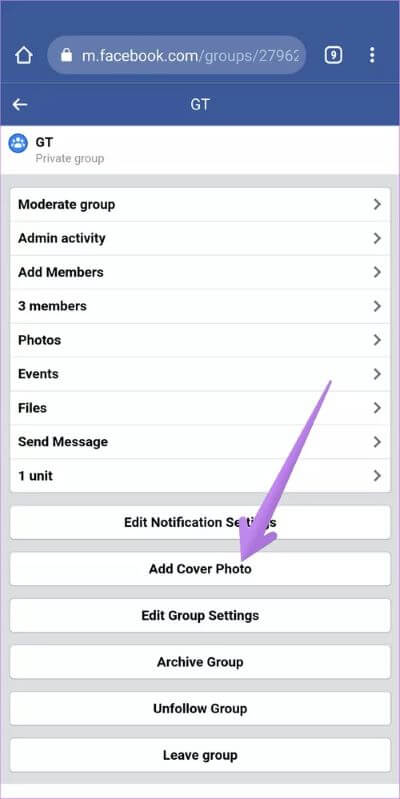So ändern Sie die Gruppeneinstellungen auf Facebook auf Mobilgeräten und Desktops
Vermissen Sie nicht die einfache Facebook-Oberfläche aus dem letzten Jahrzehnt? Im Laufe der Zeit wurde das Design komplex und führte viele allgegenwärtige Funktionen ein. Selbst einfache Dinge wie das Auffinden des Einstellungsbildschirms erfordern, dass Sie einen Detektivhut tragen. Das gleiche gilt für Facebook-Gruppen und -Seiten. Wenn Sie sich fragen, Wo werden Gruppeneinstellungen auf Facebook geändert?Wir helfen Ihnen, es aus dem Meer der Einstellungen zu finden.
Facebook-Gruppen sind eine neue Welt Ganz von selbst. Sie können als kleine soziale Netzwerke innerhalb von Facebook betrachtet werden. Und für jedes soziale Netzwerk spielen Einstellungen eine wichtige Rolle. Aber diese Einstellungen zu finden, ist für einen Neuling keine leichte Aufgabe.
Wir haben die Schritte in diesem Tutorial zum Bearbeiten Ihrer Facebook-Gruppen aufgenommen. Der Beitrag behandelt auch, wie Sie Ihr Facebook-Gruppenprofilbild (FB) ändern.
Hinweis: Die folgenden Schritte und Screenshots gelten für das neue Facebook-Layout. Außerdem können Gruppeneinstellungen nur vom Gruppenadministrator geändert werden. Moderatoren haben nicht das Recht, Gruppeneinstellungen zu ändern.
SO BEARBEITEN SIE DIE FACEBOOK-GRUPPENEINSTELLUNGEN AUF DEM PC
Unten sind die Schritte im Detail.
Schritt 1: einschalten facebook.com in Ihrem Browser und melden Sie sich an Das für den Gruppenadministrator verwendete Konto.
Schritt 2: Öffnen die Gruppe die du ändern willst seine Einstellungen. Sie können entweder nach der Gruppe suchen oder in der linken Seitenleiste von auf die Gruppen unter „Mehr anzeigen“ klicken Facebook-Homepage.
Dann klick auf den Namen die Gruppe die Sie bearbeiten möchten.
Schritt 3: Innerhalb der Gruppe finden Sie Admin-Tools in der linken Seitenleiste. Scrollen Sie in diesem Abschnitt nach unten und tippen Sie auf die Einstellungen.
Hier finden Sie die meisten Einstellungen für Ihre Gruppe. Dazu gehören grundlegende Gruppeneinstellungen wie Name, Beschreibung, Gruppendatenschutz (geschlossen, vertraulich und privat), Gruppenlink, Farbe und Gruppentypen (Elternschaft, Spiele, Kauf, Verkauf usw.). Sie können auch die Mitgliedschaftseinstellungen anpassen, z. B. wer der Gruppe beitreten kann, wer posten, Mitgliedschaft genehmigen, Genehmigungen posten kann usw.
Weitere Funktionen wie ausstehende Mitgliederanfragen, ausstehende Beiträge, Aktivitätsverlauf, Mitgliedschaftsfragen usw. finden Sie im Abschnitt Admin-Tools in der linken Seitenleiste.
Weitere Einstellungen wie Gruppenarchivierung oder Anheften finden Sie innerhalb Ihrer Gruppe unter dem Drei-Punkte-Symbol neben dem Suchsymbol. Sie können auch Benachrichtigungen für Ihre Gruppe verwalten.
SO BEARBEITEN SIE GRUPPENEINSTELLUNGEN AUF ANDROID, IOS UND IPADOS
Das Auffinden von Facebook-Gruppeneinstellungen wird insbesondere auf mobilen Geräten verwirrend. Aber keine Sorge. Hier sind die Schritte. Das nächste Mal wird es nicht schwer sein, Gruppeneinstellungen auf Ihrem Android-Gerät, iPhone oder iPad zu finden.
Schritt 1: einschalten Facebook-App for mobile und öffnen Sie die Gruppe, deren Einstellungen Sie ändern möchten. Stellen Sie sicher, dass Sie die Gruppe vom Administratorkonto aus anzeigen. Gruppenadministratoren sehen die Option Einstellungen nicht.
Schritt 2: Klicken Sie auf das Symbol Abzeichen in der oberen rechten Ecke.
Schritt 3: wird Öffnen Bildschirm Admin-Tools. Hier wirst du viele sehen Funktionen und Einstellungen. Klicke auf Gruppeneinstellungen Zeigt die meisten Gruppeneinstellungen an und passt sie an. Dazu gehören Gruppentyp, Name, Mitgliedschaftseinstellungen, zugehörige Gruppen und zusätzliche Funktionen wie Messaging-Räume Party ansehen usw.
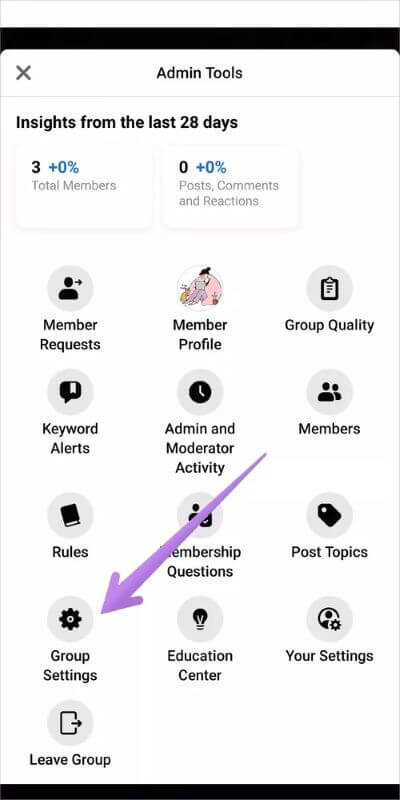
Andere Einstellungen, wie Regeln und Mitgliedschaftsfragen, können direkt unter dem Bildschirm der Admin-Tools eingesehen werden. Tippen Sie auf dem Bildschirm des Admin-Tools auf Ihre Einstellungen, um die Gruppe zu installieren oder Gruppenbenachrichtigungen zu bearbeiten. Unter Android können Sie das Gruppensymbol als Verknüpfung auf Ihrem Telefonbildschirm hinzufügen.
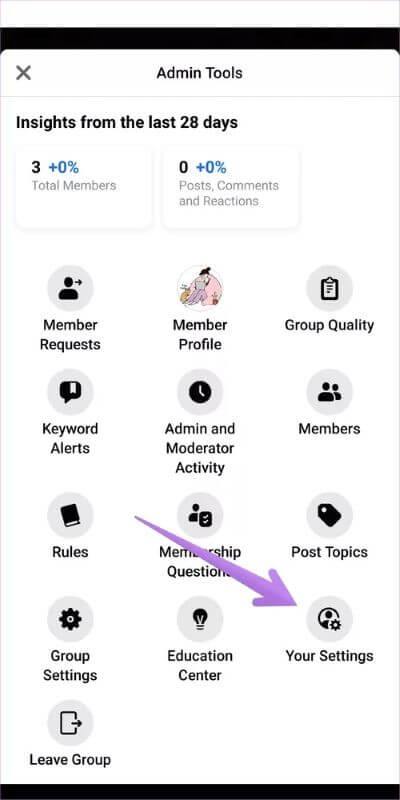
SO BEARBEITEN SIE GRUPPENEINSTELLUNGEN AUF DER MOBILEN FACEBOOK-WEBSITE
Schritt 1: Öffnen m.facebook.com auf Ihrem Mobiltelefon von jedem mobilen Browser aus. aufstehen Wechseln Sie zum Gruppenadministratorkonto.
Schritt 2: geh zum Erforderliche Gruppe. Klicke auf Pfeil der kleine daneben Gruppenname.
Schritt 3: Du wirst alles sehen Funktionen und Optionen in Bezug auf die Gruppe. Klicken Sie auf Bearbeiten Gruppeneinstellungen. Sie können den Namen anpassen Gruppe und Privatsphäre Geben Sie auf dem Bildschirm Einstellungen Typ, Beschreibung und Mitgliedschaftsgenehmigung ein. Andere Einstellungen fehlen, da diese nur über die mobilen Facebook-Apps oder vom Desktop aus geändert werden können.
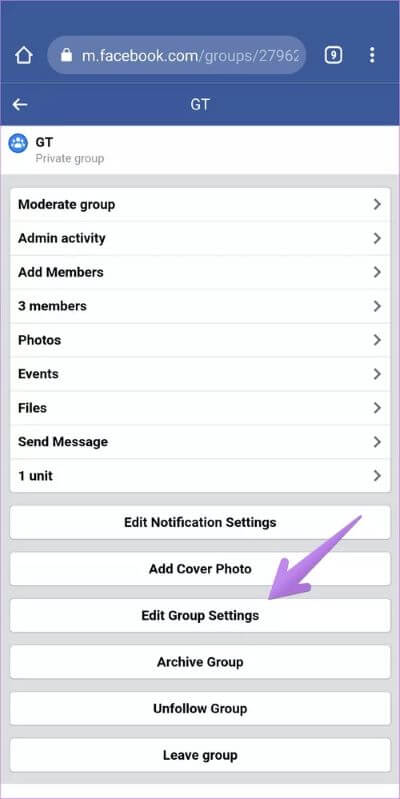
WIE MAN DAS PROFILBILD EINER FACEBOOK-GRUPPE ÄNDERT
Um das Profilbild einer Facebook-Gruppe zu ändern, musst du das Titelbild der Gruppe ändern. Facebook-Gruppen haben keine separate Option für ein Profilbild. Das Titelbild wird als Ausstellungsfoto der Gruppe aufgenommen.
Um das Titelbild einer Gruppe auf einem Computer zu ändern, klicken Sie auf das Bearbeiten-Symbol auf dem Titelbild Ihrer Gruppe und laden Sie ein neues Foto hoch.
Tippen Sie in der mobilen Facebook-App auf das Bearbeiten-Symbol auf dem Titelbild der Gruppe. Wählen Sie Ihr Foto aus, und dasselbe Foto wird als Gruppenfoto verwendet.
Um das Titelbild einer Gruppe auf der mobilen Facebook-Website zu ändern, klicken Sie auf den kleinen Pfeil neben dem Namen der Gruppe. Tippen Sie auf dem nächsten Bildschirm auf Titelbild hinzufügen.
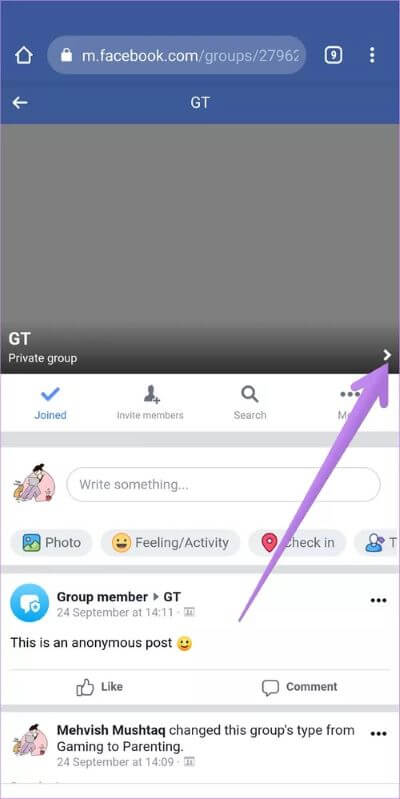
Tipp: Finden Sie heraus, wie Fügen Sie einem Facebook-Post benutzerdefinierte Hintergründe hinzu.
Stärke des Gruppenadministrators
Wie bereits erwähnt, ist es erforderlich, der Gruppenadministrator zu sein, um die Gruppeneinstellungen anzupassen. Der Administrator kann die Gruppe zwar verwalten, hat jedoch nicht das Recht, die Einstellungen der Gruppe zu ändern.